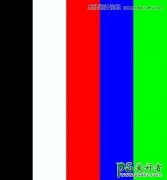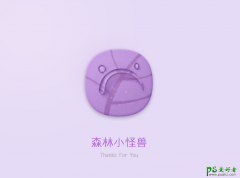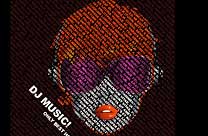当前位置:PS爱好者教程网主页 > PS照片处理 > 教程
PS照片特效教程:制作逼真的水珠飞贱效果教程(3)
时间:2012-09-10 09:41 来源:PS照片处理教程 作者:晶莹飞溅的水珠 阅读:次
4、将画笔的不透明度调节为50%,画上如;<图4> 的线条。
<图4>
5、最后做成的效果已经很象一颗水珠了,如;<图5> 的线条。
<图5>
6、选中图层2,按ctrl+A全选,拷贝图层2;然后新建一新的文件图层1(请用文件菜单中的新建命令),大小为200x200,背景也涂成蓝色,这个图层也同样是作为参考用的;把原图层2中的水珠进行粘贴,多粘贴几个,并调节好大小。效果如;<图6> 。
<图6>
最新教程
推荐教程